怎么给戴尔一键u盘重装系统 戴尔怎么u盘启动装系统
时间:2022-12-27阅读量:
怎么给戴尔一键u盘重装系统?现在很多人都有这样的意识,就是给电脑重装系统。以前重装系统比较困难,通常需要交给电脑维修师傅来处理。现在不一样了,网络上有各种各样的重装系统工具,能够帮助用户一键安装系统,简单又方便,所以自己动手安装系统就可以了
怎么给戴尔一键u盘重装系统?现在很多人都有这样的意识,就是给电脑重装系统。以前重装系统比较困难,通常需要交给电脑维修师傅来处理。现在不一样了,网络上有各种各样的重装系统工具,能够帮助用户一键安装系统,简单又方便,因此自己动手安装系统就可以了。今天呢,小编在戴尔电脑上演示用u盘一键安装系统的操作,还不会的用户可以学习一下。
戴尔怎么u盘启动装系统
一、一键制作启动u盘
1、打开大白菜u盘启动盘制作工具。
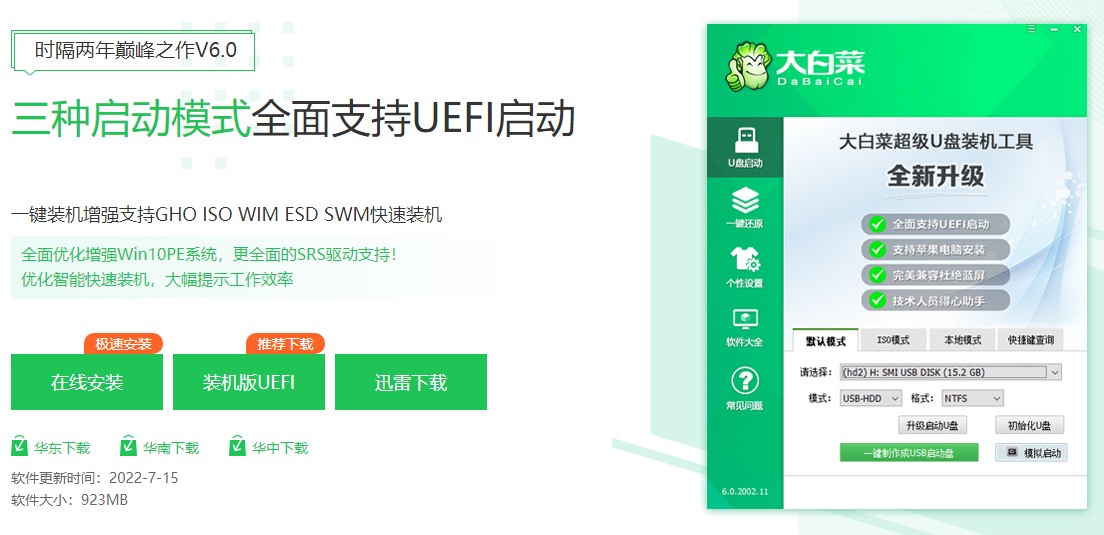
2、将U盘插入电脑,制作工具识别出你的u盘后,点击“一键制作成usb启动盘”。
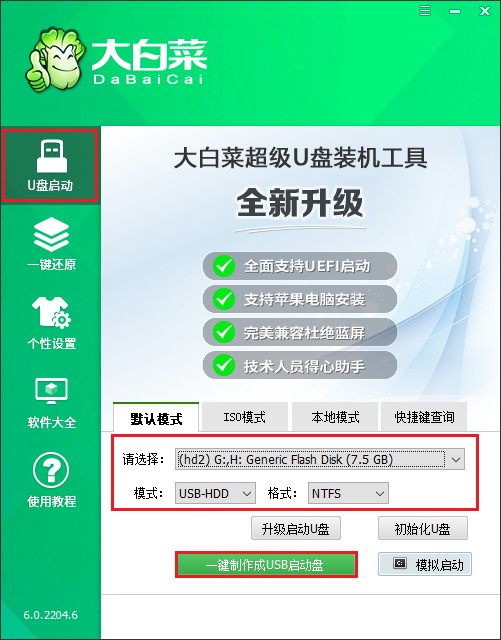
3、提示将会删除u盘里面的所有数据,如果有重要文件,请备份后再进行制作u盘启动盘哦。
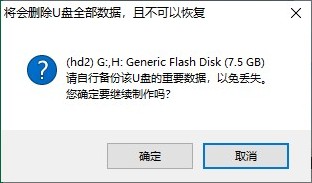
4、等待启动u盘制作成功!
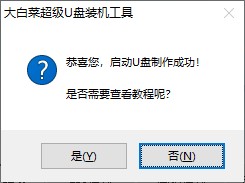
5、自行准备系统镜像文件,可以在微软官网下载或者msdn网站下载。下载后,存放到启动u盘根目录下。
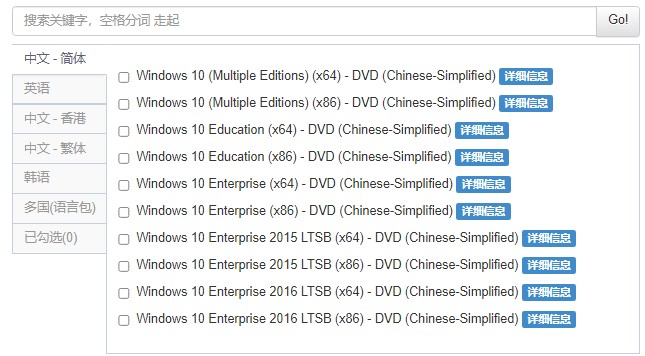
二、开机设置u盘启动
1、首先根据你电脑的品牌和类型,查询对应的启动热键并记住它!接下来重启电脑,开机时请按此键(建议多按几次)进入启动菜单设置页面。
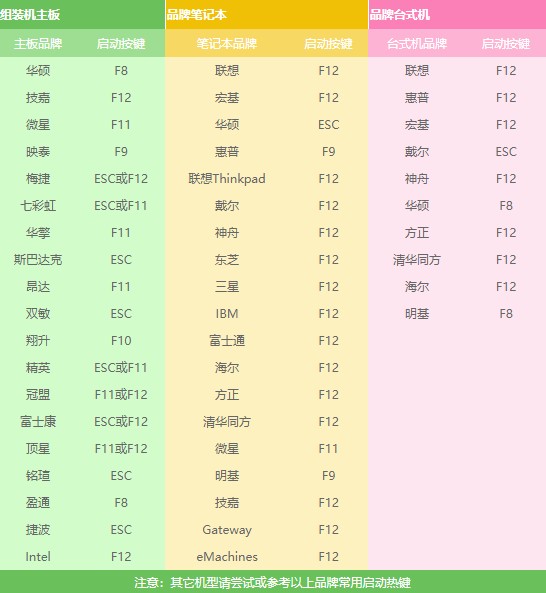
2、进入启动菜单设置窗口中,选择U盘启动选项(u盘名称或带usb开头的选项)回车进入u盘启动盘PE选择界面。
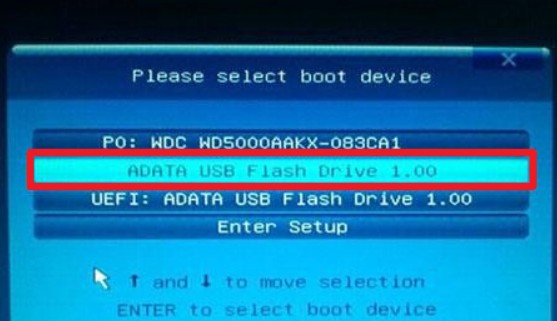
3、设置u盘启动进入u盘PE主菜单中,选择win10x64 PE回车。

三、一键u盘重装系统
1、在PE系统桌面上,打开装机工具,选择要安装的系统文件,一般是安装在c盘,点击“执行”。
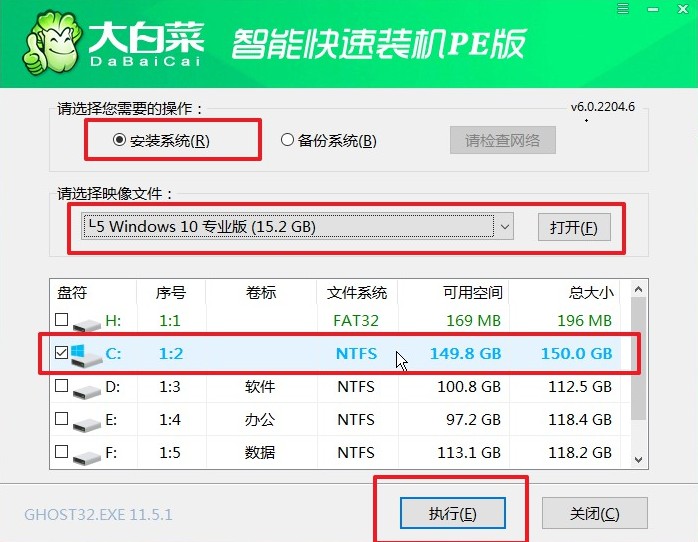
2、装机工具将执行还原操作,默认勾选选项,点击“是”进入下一步。

3、勾选“完成后重启”,系统安装完成后将自动重启,重启时拔出u盘。
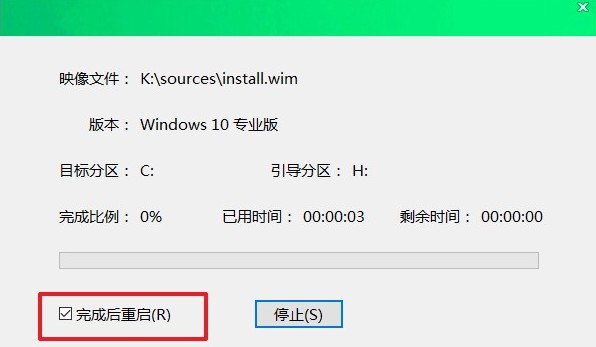
4、经过重启,最终进入到系统桌面。
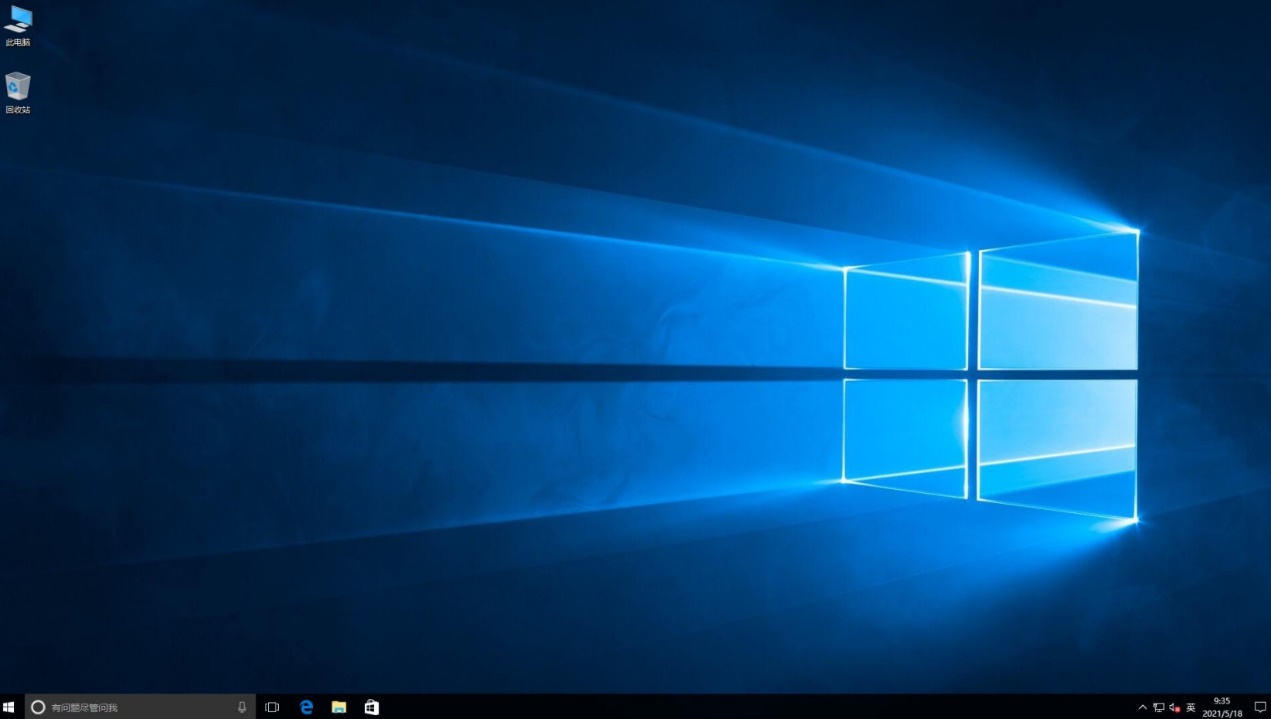
以上内容是小编跟大家分享的,戴尔怎么u盘启动装系统的步骤教程,希望对大家有用哦。俗话说得好,技多不压身,学会重装系统,你就掌握了一个装机小技巧。以后给电脑重装系统这种事情,自己动手操作就可以了,不用再费力地把电脑拿去给计算机维修师傅重装啦!